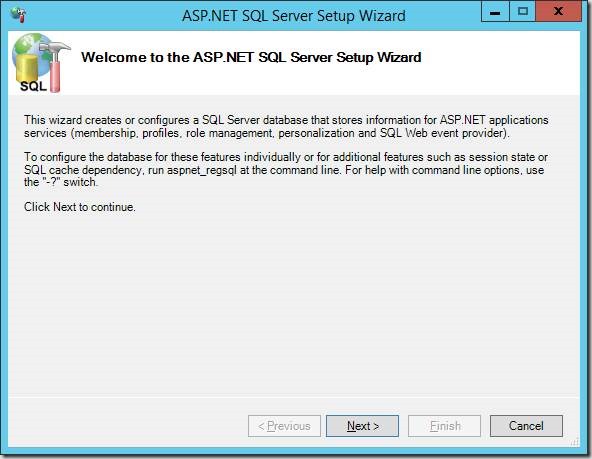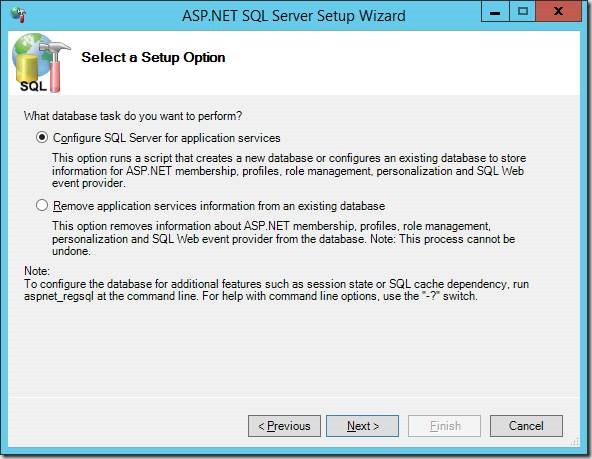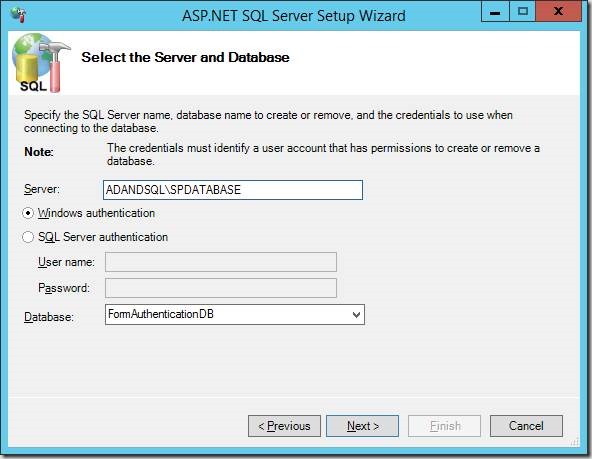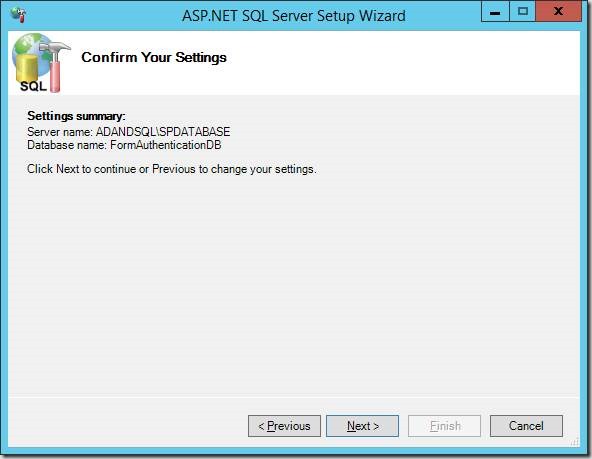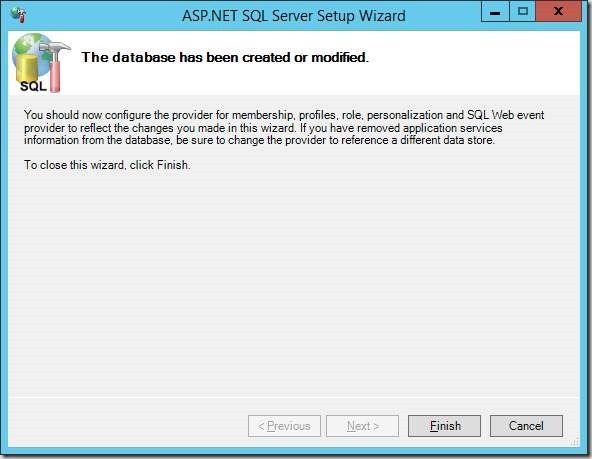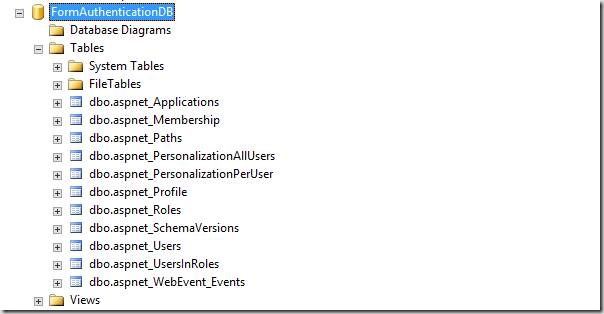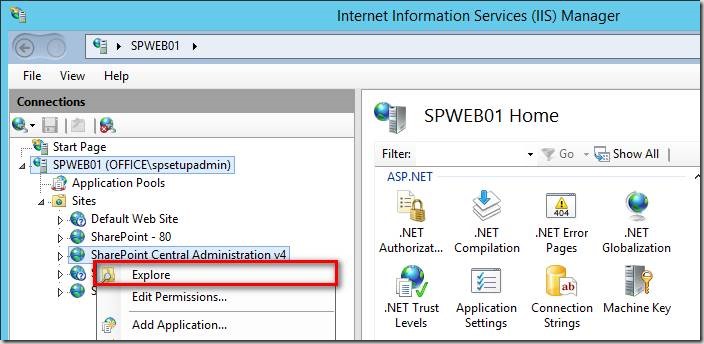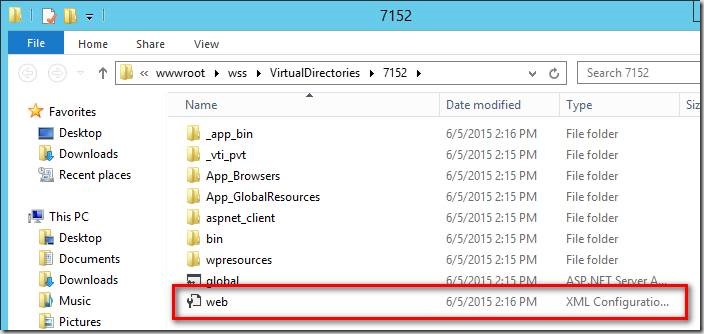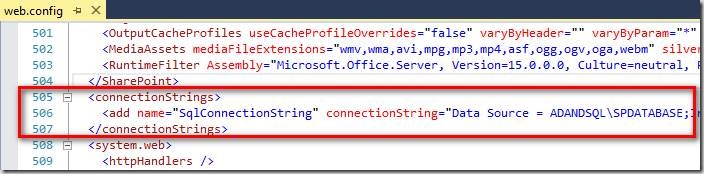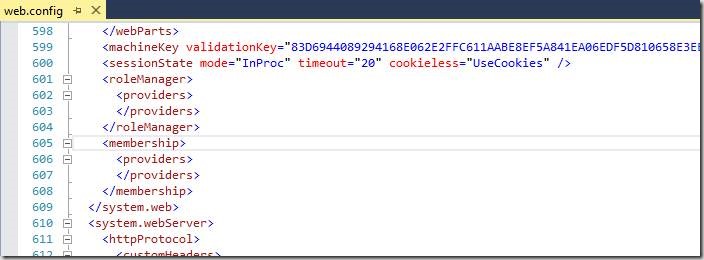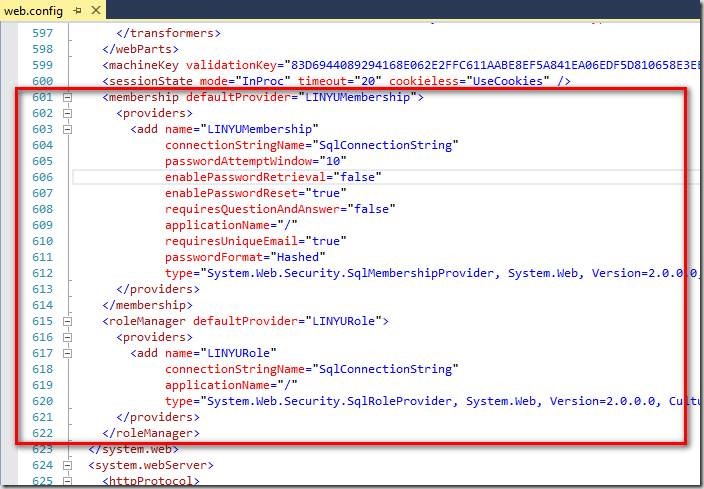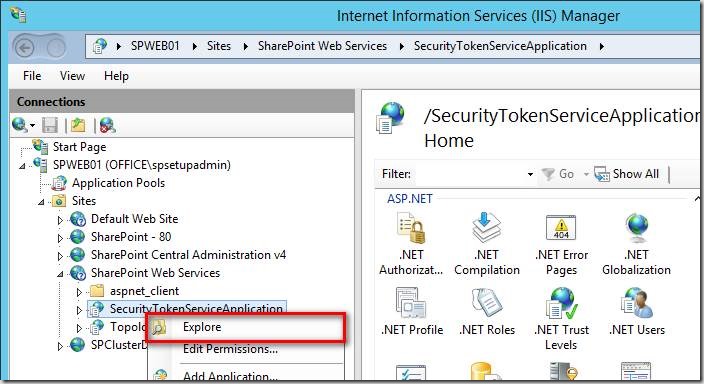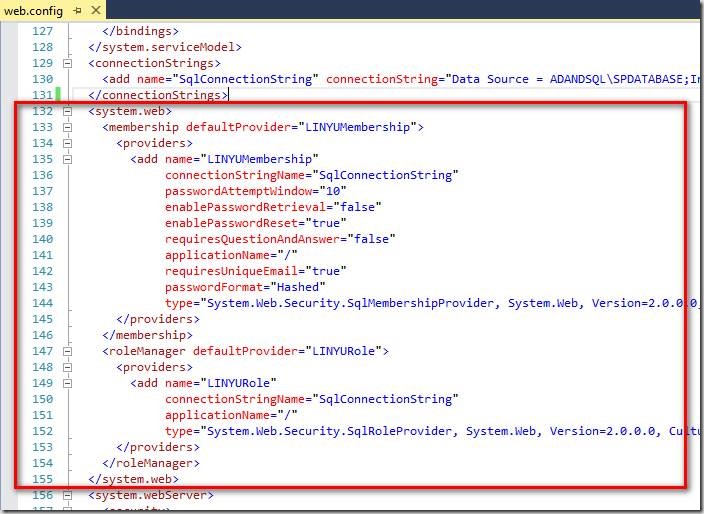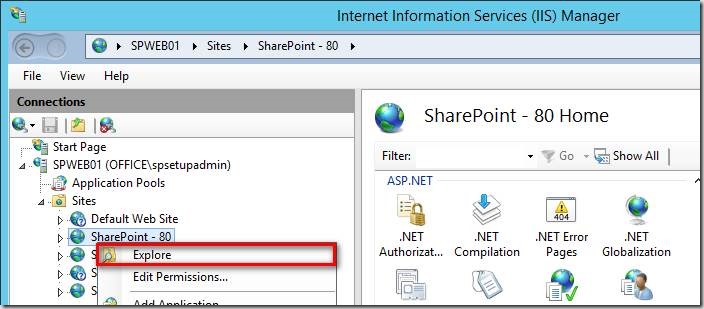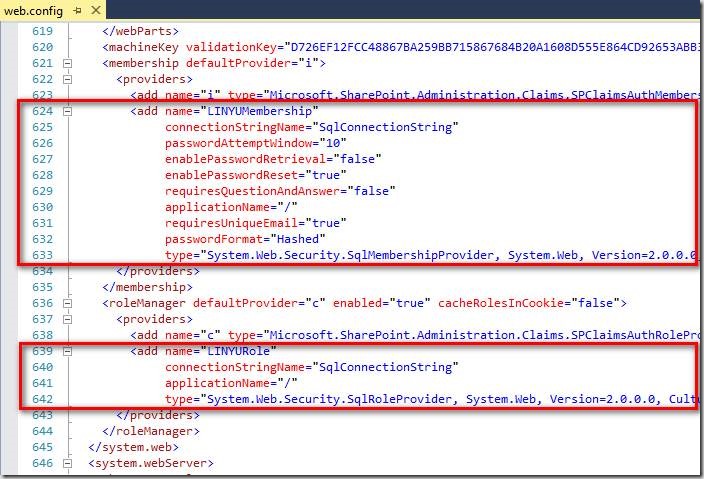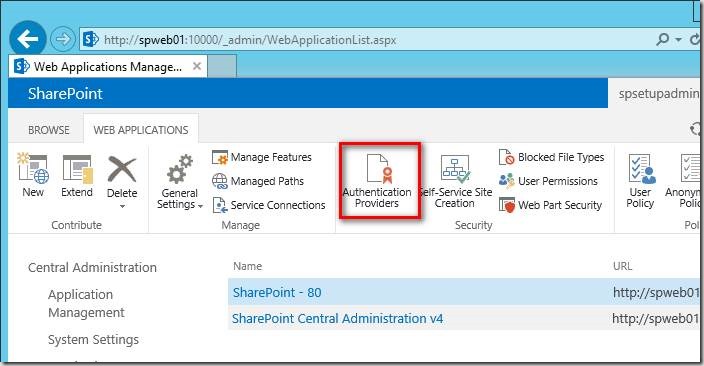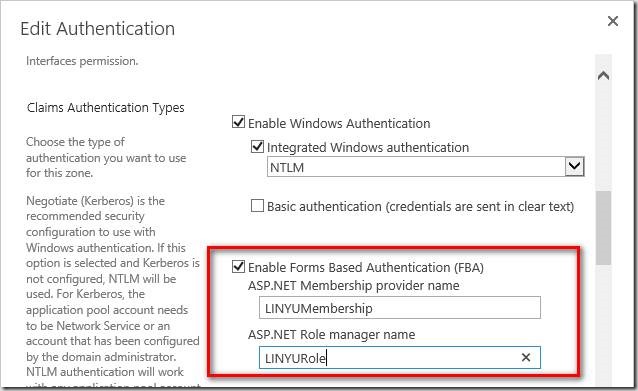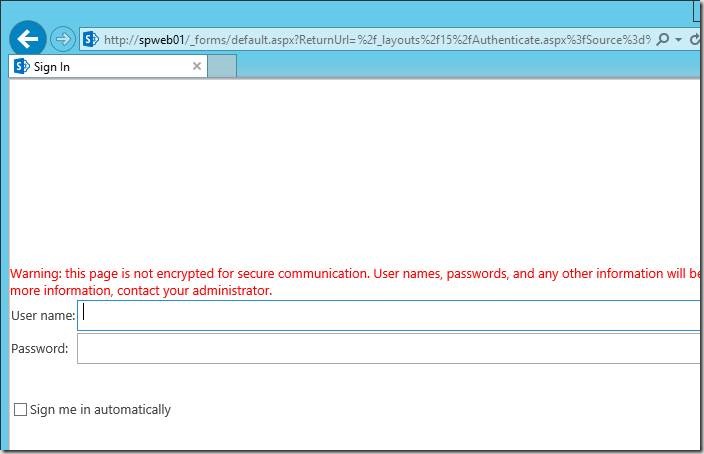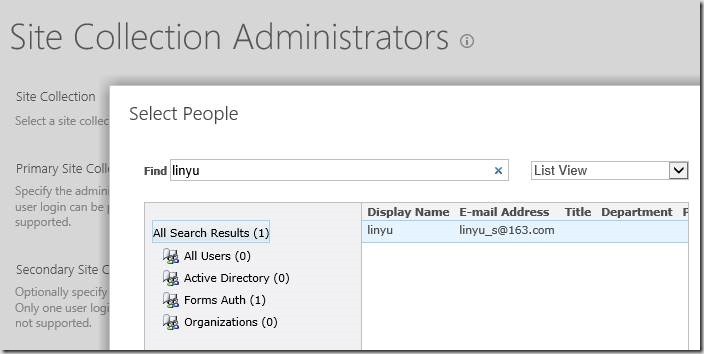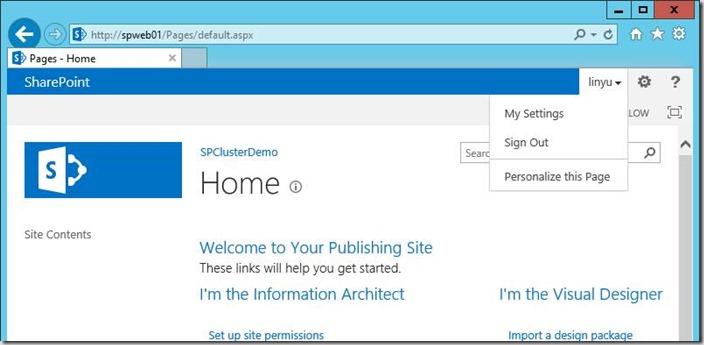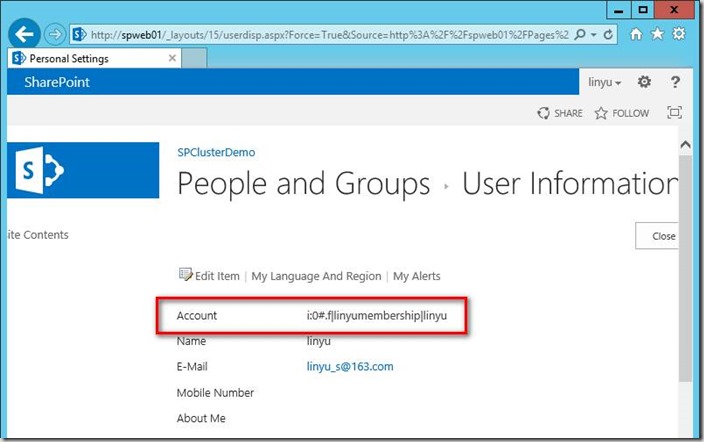SharePoint 2013 配置基于表单的身份认证
这里简介一下为SharePoint 2013 配置基于表单的身份认证。简单的说,就是用Net提供的工具创建数据库。然后配置SharePoint 管理中心、STS服务、Web应用程序的三处web.config就可以。
以下。让我们以图文的方式了解创建的详细过程吧。
使用微软提供的工具,创建数据库,找到Framework64下的aspnet_regsql,例如以下图:
这里我发现C:\Windows\Microsoft.NET\Framework64的v2.0.50727路径下和v4.0.30319路径下都有这个文件。试着分别执行了,发现没什么差别;
双击aspnet_regsql,弹出创建向导,点击下一步,例如以下图:
选择安装选项,我们是要配置,不是移除,例如以下图:
填写数据库服务器名和数据库名称。我这里是单独实例,不是默认的实例。所以server看起来比較奇怪。例如以下图:
确认你的设置,是不是正确。例如以下图:
数据库已经被创建或改动,这时我们能够连接到数据库上查看一下了。例如以下图:
打开Sql Server管理工具,能够看到我们创建的数据库和表,确实已经创建了。例如以下图:
而后改动CA、STS服务、Web App的web.config就可以;
打开IIS,从IIS里找到管理中心的站点,右键浏览,改动配置文件。例如以下图:
当然。假设你很熟悉,直接去找到配置文件就可以。
例如以下配置文件,用Visual Studio打开,记事本也能够,可是结构不清晰;
例如以下位置加入数据库连接串(</SharePoint>和<system.web>之间)。例如以下图:
<connectionStrings> <add name="SqlConnectionString" connectionString="Data Source = DB;Initial Catalog = FormAuthenticationDB;Integrated Security = SSPI"/> </connectionStrings>
例如以下位置加入Membership Provider和Role Provider
<membership defaultProvider="LINYUMembership"> <providers> <add name="LINYUMembership" connectionStringName="SqlConnectionString" passwordAttemptWindow="10" enablePasswordRetrieval="false" enablePasswordReset="true" requiresQuestionAndAnswer="false" applicationName="/" requiresUniqueEmail="true" passwordFormat="Hashed" type="System.Web.Security.SqlMembershipProvider, System.Web, Version=2.0.0.0, Culture=neutral, PublicKeyToken=b03f5f7f11d50a3a"/> </providers> </membership> <roleManager defaultProvider="LINYURole"> <providers> <add name="LINYURole" connectionStringName="SqlConnectionString" applicationName="/" type="System.Web.Security.SqlRoleProvider, System.Web, Version=2.0.0.0, Culture=neutral, PublicKeyToken=b03f5f7f11d50a3a" /> </providers> </roleManager>
加入完成的截图,覆盖掉已经存在的空节点,例如以下图:
改动STS服务的配置文件。通过IIS找到,例如以下图:
在</system.serviceModel>以下加入数据库连接字符串,例如以下图:
在以下直接加入<system.web>节点和Membership Provider和Role Provider,例如以下图:
改动Web App的配置文件,例如以下图:
在</SharePoint>以下,加入数据库连接字符串。例如以下图:
找到下图位置,加入我们的节点,例如以下图:
加入完成,例如以下图:
到此,配置文件均改动成功,去管理中心改动Web App的认证就可以。
打开管理中心,找到我们要配置的web应用程序,点击验证提供程序。例如以下图:
勾选FBA认证。并填写我们的membership和provider。然后保存。例如以下图:
打开站点。已经能够选择登陆方式了,例如以下图:
选择表单登陆。进入登陆页面(可是此时还不能登录。由于没有为站点加入form认证的用户),例如以下图:
去管理中心。改动站点集管理员,查找已经加入好的用户,例如以下图:
而后用linyu来登陆,能够发现已经登陆上来了,说明表单认证配置成功!
查看用户信息,账户名称确实是表单认证的账户,例如以下图:
总 结
事实上表单认证的配置是SharePoint开发的一个基本配置,拿出来也是给大家一个參考,希望能给须要的人带来帮助。
posted on 2017-06-01 18:56 gavanwanggw 阅读(271) 评论(0) 编辑 收藏 举报